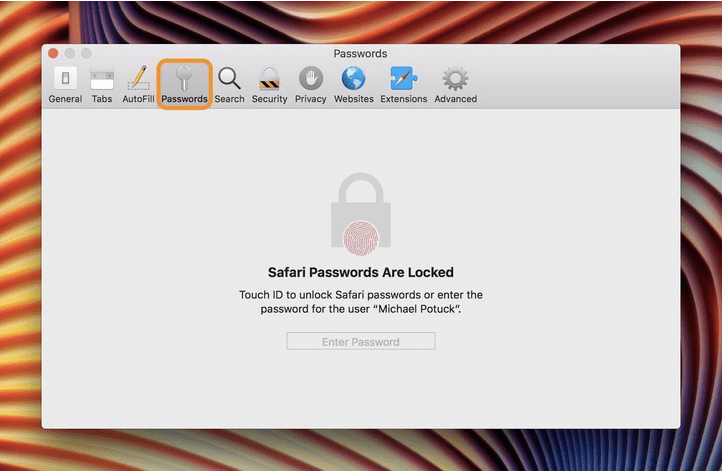Váš Mac ukladá všetky druhy hesiel. Či už ide o vaše online účty, siete Wi-Fi alebo tie, ktoré používajú vaše aplikácie a programy . Ak vás zaujíma, kde sú na vašom Macu uložené všetky heslá a kde si môžete tie nepotrebné zobraziť, upraviť alebo odstrániť , tu vám ukážeme jednoduchý spôsob.
Ako nájsť heslá na Macu
Zoznam obsahu
ČASŤ 1 – Kde sú uložené všetky moje heslá?
Mac používa špeciálny program známy ako Keychain Access, ktorý bezpečne ukladá všetky vyššie uvedené heslá spolu s digitálnymi certifikátmi a kľúčmi potrebnými na účely overenia a šifrovania.
ČASŤ 2 – Kde nájdem prístup ku kľúčenke?
Keychain Access môžete na svojom Macu jednoducho nájsť. Všetko, čo musíte urobiť, je prejsť do časti Aplikácie > nástroje a vyhľadať Keychain Access. Prípadne môžete kľúčenku vyhľadať pomocou funkcie Spotlight .
- Horný ľavý panel = Zobrazuje rôzne kľúčenky vo vašich systémoch. Ide o vyhradené priečinky, kde sú uložené všetky vaše heslá a certifikáty pre Mac . Prihlasovacie položky nájdete tu.
- Nižšie (ľavý horný panel) = zobrazuje viacero kategórií vecí, ktoré môže Keychain Access bezpečne uložiť.
- Pravý panel = Pozrite si konkrétne poverenia, ktoré hľadáte. Môžete nájsť uložené heslá Wi-Fi alebo poverenia používané konkrétnou aplikáciou alebo webovou stránkou. Ak chcete zobraziť ďalšie podrobnosti, jednoducho na ne dvakrát kliknite.
ČASŤ 3 – Ako nájdem heslá na Macu?
Keychain Access je vaša najlepšia voľba, keď chcete nájsť heslá na Macu. Ak chcete zistiť, ako používať aplikáciu Keychain Access na zobrazenie uložených hesiel, postupujte podľa nasledujúcich krokov:
KROK 1 – Spustite aplikáciu Keychain Access pomocou Spotlight.
KROK 2- Na ľavom paneli vyberte položku Miestne alebo iCloud, aby ste objavili položky prihlásenia uložené na Macu.
KROK 3- Prípadne sa môžete spoľahnúť na vyhľadávací panel, aby ste mohli prechádzať zoznamom uložených hesiel.
KROK 4- Keď nájdete profil, ktorý hľadáte, jednoducho dvakrát kliknite na priečinok.
KROK 5- V ďalšom vyskakovacom okne musíte kliknúť na možnosť Zobraziť heslo.

KROK 6- V tomto bode zadajte heslo vášho Macu, aby ste dokončili proces odomknutia uloženého hesla (pre konkrétnu kategóriu).
Takto môžete jednoducho nájsť a zobraziť heslá na Macu pomocou aplikácie Keychain Access .
Musíte si prečítať: Ako resetovať heslo Keychain na Macu?
ČASŤ 4 – Ako nájsť, zobraziť a upraviť heslá na Macu pomocou Safari?
Ak používate prehliadač Safari , mali by ste vedieť, že ukladá všetky vaše online poverenia. Ak ich chcete nájsť, stačí:
KROK 1- Otvorte Safari na vašom Macu.
KROK 2- Prejdite na panel ponuky a vyberte Safari.
KROK 3- Prejdite do sekcie Predvoľby a kliknite na Heslá v hornej časti okna.
KROK 4- Ak chcete pokračovať, musíte zadať svoje poverenia pre Mac.
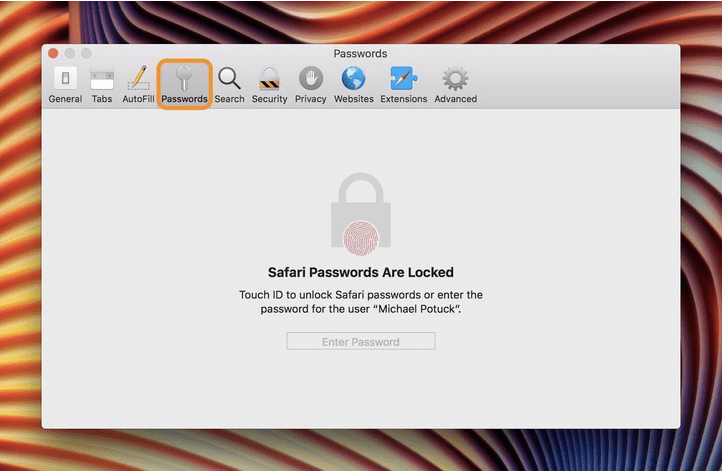
KROK 5- Kliknutím na ktorúkoľvek z položiek, ktoré sa vám zobrazia, zobrazíte heslo alebo ho upravíte.
Ak chcete aktualizovať heslo, vyberte webovú stránku > Podrobnosti > upraviť heslo > Hotovo !
Ak chcete odstrániť heslo pre konkrétny web, vyberte ho > stlačte tlačidlo Odstrániť . Ak chcete odstrániť viacero hesiel, musíte podržať kláves Command a vybrať si heslá, ktorých sa chcete zbaviť, a kliknutím na tlačidlo Odstrániť dokončite proces!
|
Čo ak zabudnem prihlasovacie heslo na Mac?
Ak si nepamätáte prihlasovacie heslo pre váš Mac, vyskúšajte tieto tipy nižšie:
|
ČASŤ 5 – Ako môžem chrániť heslá na Macu?
Ak vás veľmi znepokojuje bezpečnosť vášho Macu a heslá uložené na Macu, musíte sa postarať o nasledujúce aspekty:
1. Vypnite funkciu automatického dopĺňania
Ak chcete zabrániť tomu, aby prehliadač Safari automaticky zadával vaše uložené heslá online, zvážte vypnutie tejto funkcie. Postupujte nasledovne: Otvorte Safari> prejdite do Nastavenia > Hit Heslá sekcii> zodpovedá tento počet výrobkov vyplňovanie užívateľských mien a hesiel .
2. Použite Password Manager pre Mac
Používanie vyhradenej aplikácie na správu hesiel pre Mac je bezpečná možnosť na uloženie všetkých vašich poverení. Na trhu sú dostupné rôzne možnosti, ktoré vám môžu pomôcť ukladať a spravovať heslá na zabezpečenom mieste a chrániť ich pred narušením.
Odporúčame používať NordPass , pretože ponúka bezpečný spôsob ochrany vašich poverení pomocou techniky šifrovania AES-256 . Má dokonca špeciálny nástroj s názvom Password Generator, ktorý ponúka jedinečné, silné a zložité heslá, ktoré je ťažké prelomiť.
To je všetko priatelia! Takto môžete nájsť heslá na Macu a ďalej ich upravovať, mazať alebo chrániť. Ak vám tento návod pomohol, nezabudnite ' Hlasovať' za tento článok!
3. Postupy pre bezpečné heslá
- Použite viacfaktorové overenie.
- Vytvárajte heslá s ôsmimi alebo viac znakmi pomocou kombinácie typov znakov.
- Vyhnite sa používaniu vzoru znakov klávesnice.
- Zahrňte kombináciu veľkých a malých písmen, interpunkčných znamienok, čísel a ďalších.
- Zahrňte nepretržité zálohovanie
- Dodržiavajte nižšie uvedené odporúčania a odporúčania!
ČASŤ 6 – Často kladené otázky:
Q1. Kde sú všetky moje heslá uložené v prehliadači Chrome na Macu?
Ak chcete nájsť uložené heslá na Macu (ak používate prehliadač Chrome):
- Spustite Chrome.
- Prejdite do časti Nastavenia.
- Prejdite na Rozšírené nastavenia.
- Posuňte zobrazenie nadol a kliknite na položku Spravovať heslá.
- Kliknite na ikonu troch bodiek napravo od hesla, ktoré chcete zobraziť.
- Musíte stlačiť „ikonu oka“.
- Zadajte prihlasovacie údaje svojho Macu a stlačte tlačidlo OK!
Q2. Ako môžem zakázať kľúčenku na počítači Mac?
- Zamierte na Predvoľby systému .
- Kliknite na iCloud > začiarknite/zrušte začiarknutie možnosti Keychain.
- V tomto bode musíte zadať Apple ID.
- Dokončite proces deaktivácie podľa pokynov na obrazovke.
Poznámka: Ak natrvalo zakážete funkciu Keychain na Macu, prídete o dôležité funkcie na vyhľadávanie hesiel na Macu.
Q3. Ktorý je najlepší správca hesiel pre Mac?
Trh má veľa možností, pokiaľ ide o výber najlepšej aplikácie na správu hesiel pre Mac. Už sme navrhli používať NordPass . Prípadne môžete začať používať Dashlane, 1Password, LastPass, Keeper pre Mac.
| Ak chcete získať ďalšiu pomoc so svojimi zariadeniami Apple, prečítajte si nasledujúce články:
|